ホームページ >システムチュートリアル >Windowsシリーズ >Win11でマイクの音が自動的に小さくなる場合はどうすればよいですか? win11のマイク音が自動的に小さくなる問題の解析
Win11でマイクの音が自動的に小さくなる場合はどうすればよいですか? win11のマイク音が自動的に小さくなる問題の解析
- WBOYWBOYWBOYWBOYWBOYWBOYWBOYWBOYWBOYWBOYWBOYWBOYWB転載
- 2024-03-16 20:10:041511ブラウズ
コンピュータを使用するときにマイク機能を使用する必要がある場合がありますが、多くのユーザーから「マイクの音が自動的に小さくなったらどうすればよいですか?」という質問が寄せられています。ユーザーは、Windows ロゴの下にある設定を直接クリックできます。このサイトでは、Win11 のマイク音が自動的に小さくなる問題の分析をユーザーに丁寧に紹介します。 Win11のマイク音が自動的に小さくなる問題の分析
1. まず、下部にある「Windowsロゴ」を右クリックします。
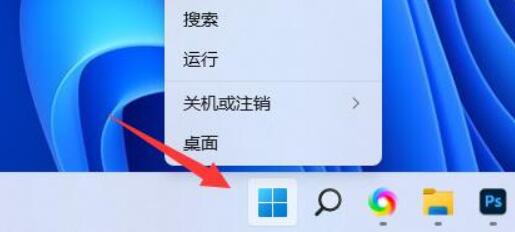 #2. 次に、右クリックメニューの「設定」を開きます。
#2. 次に、右クリックメニューの「設定」を開きます。 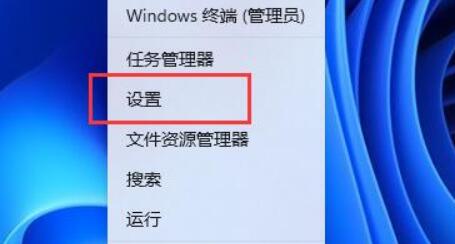 #3. 次に、システム設定の「サウンド」設定を開きます。
#3. 次に、システム設定の「サウンド」設定を開きます。 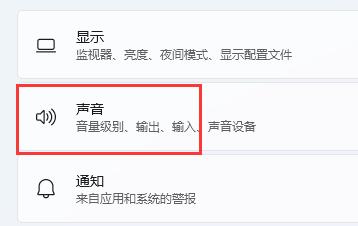 #4. 次に、入力オプションを見つけて、「音量」の下のサウンド スライダーを調整してマイクの音を調整します。
#4. 次に、入力オプションを見つけて、「音量」の下のサウンド スライダーを調整してマイクの音を調整します。 以上がWin11でマイクの音が自動的に小さくなる場合はどうすればよいですか? win11のマイク音が自動的に小さくなる問題の解析の詳細内容です。詳細については、PHP 中国語 Web サイトの他の関連記事を参照してください。
声明:
この記事はxpwin7.comで複製されています。侵害がある場合は、admin@php.cn までご連絡ください。

